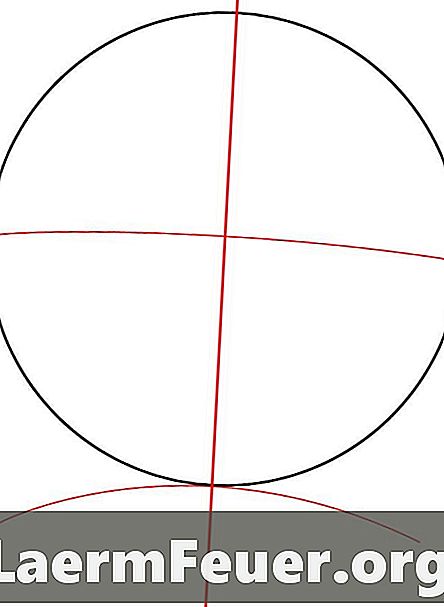
เนื้อหา
เกม Mugen ช่วยให้ผู้เล่นสร้างนักสู้ของตัวเองและส่งพวกเขาเพื่อสร้างประสบการณ์การต่อสู้ที่เป็นส่วนตัว หนึ่งในวิธีทั่วไปในการสร้างเครื่องบินรบที่มีเอกลักษณ์ของคุณเองคือผ่านโปรแกรม Ultimate Fighter Factory มันเป็นโปรแกรมที่ซับซ้อนกว่าส่วนใหญ่ที่เกี่ยวข้องกับการประมวลผลสไปรต์ (ภาพ 2D) โดยอัตโนมัติดังนั้นการสร้างเครื่องบินรบที่กำหนดเองนั้นเป็นกระบวนการที่ง่ายและรวดเร็ว
คำสั่ง
-
เปิดโรงงานนักสู้
-
คลิกที่ "ไฟล์" จากนั้น "เทมเพลต" และ "Electbyte Player" การกระทำนี้สร้างข้อมูลคงที่การเคลื่อนไหวขั้นพื้นฐานเจาะเตะเตะคำสั่งสไปรต์และภาพเคลื่อนไหวพื้นฐาน
-
ตั้งค่าเครื่องบินรบโดยป้อนชื่อในฟิลด์ "ชื่อตัวละคร" ที่ด้านซ้ายของหน้าจอ
-
ตั้งค่า "Standard Palette Order" เป็น "1,2,3,4"
-
ป้อนชื่อตัวละครของคุณตามด้วย ".sff" ในช่อง "ชื่อไฟล์ SFF" ทำเช่นเดียวกันกับ "ชื่อไฟล์ SND", "ชื่อไฟล์ ASR", "ชื่อไฟล์ CMD" และ "ชื่อไฟล์ CNS" ) ยกเว้นว่าคุณจะต้องแทนที่ ".sff" ด้วยคำย่อ
-
เลือก "บันทึกทั้งหมด" และบันทึกแม่แบบไปยังโฟลเดอร์ใหม่ที่ตั้งชื่อตามตัวละครของคุณ
-
คลิก "จานสีที่ใช้ร่วมกัน" จากนั้น "ตกลง"
-
บันทึกไฟล์ทั้งหมดที่ Fighter Factory ให้คุณบันทึกในโฟลเดอร์พร้อมชื่อตัวละครของคุณ
-
คลิก "Sprites" ลบ sprite สามรายการสูงสุดถึง 64
-
เปิดเมนู "จานสี"
-
ค้นหารูปภาพที่บันทึกซึ่งมีหลายสีที่คุณต้องการใช้ เปิดมัน
-
คลิก "เพิ่มประสิทธิภาพ" และ "ซูมเข้า"
-
กดปุ่ม Ctrl ค้างไว้แล้วคลิกแต่ละสีในเมนูจานสีเพื่อเลือกสีทั้งหมดจากนั้นคลิกกล่องจานสีแรกเพื่อถ่ายโอน เลือก "ใช้จานสี" และบันทึกไฟล์ลงในโฟลเดอร์ด้วยชื่อตัวละครของคุณ
-
พิมพ์ชื่อของตัวละครของคุณตามด้วย ".act" ในกล่อง "ACT Palettes: 1 by line" (Action palettes: หนึ่งต่อบรรทัด) คลิก "บันทึกทั้งหมด"
-
คลิก "Sprites" จากนั้น "เพิ่ม" และเลือกไฟล์ ".pcx" ทั้งหมดที่บันทึกไว้ในโฟลเดอร์ของตัวละครของคุณ
-
เลือก "แสดง" จากนั้น "แนวทางเพื่อแสดงระดับพื้นใน Mugen"
-
ย้ายสไปรต์ให้ตรงกับแกนแทร็คและด้านหน้าจอให้ตรงกับสไปรต์กับเส้นสีน้ำเงิน
-
เลือกภาพทั้งหมดคลิกขวาและเลือก "เพิ่มกลุ่มใน AIR"
-
คลิกกล่องสีน้ำเงิน "CLSH" เพื่อสร้างกล่องการเข้าชม (พื้นที่ที่มีการเข้าชม) เลื่อนเพื่อให้ตรงกับขีด จำกัด การตรวจจับจังหวะของตัวละครจากนั้นเลือก "CLSN Standard" (CLSN มาตรฐาน) เพื่อเพิ่มกล่อง Hit ให้กับเฟรมทั้งหมด
-
เปิด "Palettes" และอัปโหลด sprites การโจมตีใหม่ไปยังโฟลเดอร์หลัก คลิก "ตกลง"
-
ทำซ้ำขั้นตอนที่ 15 ถึง 21 สำหรับแต่ละภาพเคลื่อนไหวที่คุณต้องการให้ตัวละครของคุณมี
สไปรต์และภาพเคลื่อนไหว
-
เลือกประเภทของการโจมตีจากแถบภาพเคลื่อนไหว ไฮไลต์สไปรต์การโจมตีคลิกขวาและเลือก "เพิ่มกลุ่มลงใน AIR"
-
เลือกกล่องสีแดง "CLHS" เพื่อสร้างขีด จำกัด ของการโจมตีกล่องของคุณ
-
คลิก "เสียง" เพื่อเปิดไฟล์เสียงใหม่และเพิ่มเข้าไปในการโจมตี คลิก "บันทึกเป็น" และบันทึกลงในโฟลเดอร์ของตัวละครของคุณ
-
ทำซ้ำขั้นตอนเหล่านี้สำหรับการโจมตีแต่ละครั้งที่คุณต้องการให้ตัวละครของคุณมี
โจมตี
สิ่งที่คุณต้องการ
- Mugen
- โรงงานนักรบ